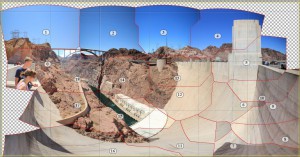Wie können Sie ein Panorama zusammensetzen, wenn Sie mit einer Reihe von Einzelbildern vor dem Computer sitzen? Kostet das viel Zeit? Müssen Sie dazu ein teures Stitching-Programm kaufen oder mühsam eine komplizierte Bedienung erlernen?
Es gibt eine große Auswahl an Programmen und Diensten, die Ihre Bilderreihe zu einem Panorama zusammensetzen, so dass wirklich für jeden Geschmack die richtige Variante zu haben ist. Hier erfahren Sie, wie Sie am schnellsten und preiswertesten von Ihren Aufnahmen zu einem zusammengesetzten Panorama kommen.
Panorama zusammensetzen mit dem ICE
Eines der besten kostenlosen Programme für den Einstieg in die Panoramafotografie ist der Microsoft Image Composite Editor oder ICE. Er arbeitet schnell und liefert gute Ergebnisse. Sein größter Vorteil ist gleichzeitig auch sein größter Nachteil: Der ICE ist vollautomatisch. Das heißt, Sie brauchen sich um fast nichts zu kümmern – aber Sie können auch auf fast nichts Einfluss nehmen. Zur Verarbeitung der ersten eigenen Versuche mit Panoramen ist dieses Programm jedoch uneingeschränkt empfehlenswert.
Panorama zusammensetzen mit Hugin
Hugin ist ebenso wie der ICE ein kostenloses und leistungsfähiges Stitching-Programm. Damit enden die Gemeinsamkeiten aber auch schon wieder. So ist Hugin z.B. Open-Source Software. Vor allem aber verfügt Hugin über eine große Fülle an Steuerungsmöglichkeiten für jede Phase des technisch aufwendigen Zusammenfügens von Einzelaufnahmen. Da die Vielzahl an Optionen Einsteiger leicht überfordert, bietet Hugin seit der Version 2013.0.0 in der Benutzungsoberfläche die Modi „Standard“, „Fortgeschritten“ und „Experte“. In diesen Modi werden stufenweise wenige bis alle Steuerelemente angezeigt.
Hugin liefert hervorragende Ergebnisse beim Zusammensetzen von Panoramen und bietet einen umfangreichen Satz von Projektionen. U.a. kann in Hugin die stereographische Projektion eines Kugelpanoramas intuitiv und flüssig mit der Maus gesteuert werden. Ein gewisser Nachteil von Hugin ist, dass die Einzelaufnahmen über viele Zwischenschritte verarbeitet werden, bei denen viele Dateien erzeugt und wieder gelöscht werden, was den Ablauf insgesamt etwas langsam macht. Das liegt auch an der Historie des Programmes Hugin: Es wurde entworfen als eine graphische Steuerung für die PanoTools von Professor Helmut Dersch; das ist ein Satz von Skripten, der erstmals die Erzeugung von Panoramen emöglichte.
Panorama zusammensetzen mit Trial-Version
Sie können auch die kostenlose Trial-Version eines kommerziellen Stitching-Programmes herunterladen und damit Ihr Panorama zusammensetzen. Solche Trial-Versionen werden u.a. für Kolor Autopano Pro und für PTGui angeboten. Es gibt noch viele andere Stitching-Programme, die alle ihre Stärken und Schwächen haben. Die meisten kommerziellen Programme in diesem Feld werden außerdem zügig weiterentwickelt.
Der Autor verwendet seit einigen Jahren am liebsten PTGui Pro. PTGui hat gegenüber Hugin die Vorteile, dass es in der Bedienung einerseits ähnlich und andererseits übersichtlicher aufgebaut ist. Ausserdem arbeitet PTGui wesentlich schneller und es bietet einige nützliche zusätzliche Funktionen.
Voraussetzungen für gute Panoramen
Egal welches Tool Sie verwenden – Ihr Panorama kann nur dann gut werden, wenn das verwendete Tool auch mit einer guten Bilderreihe gefüttert wird. Neben der Wahl des Motivs gehört dazu nicht nur, dass jedes Bild für sich genommen technisch gut ist, sondern auch, dass die Bilder mit gleichen oder ausreichend ähnlichen Einstellungen aufgenommen wurden und dass die Bilder gut zusammenpassen. Die Einzelbilder passen gut zusammen, wenn dazwischen keine Lücken verbleiben, wenn große bewegte Objekte entweder ganz oder gar nicht erfasst werden und wenn das Tool die Überlappungsbereiche der Bilder durch eine perspektivische Transformation vollständig zur Deckung bringen kann. Letzteres ist dann möglich, wenn Ihre Bilder keine Parallaxenfehler enthalten.